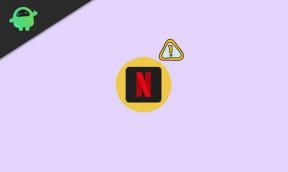Rette: FIFA 22-lyden virker ikke, eller lyden afbrydes
Miscellanea / / January 05, 2022
FIFA 22 er et fodboldsimuleringsvideospil under FIFA-serien, der blev udgivet i september 2021, udgivet af Electronic Arts. Det tilbyder banebrydende funktioner med ny HyperMotion-gameplayteknologi på PlayStation 5, Xbox Series X|S, Google Stadia og pc. Selvom spillere er ret tilfredse med denne titel denne gang, ser det ud til, at nogle fejl eller problemer bekymrer meget, såsom FIFA 22-lyden virker ikke eller lyden udskæres.
Nu, hvis du også er et af ofrene for at støde på et sådant problem, så sørg for at følge denne fejlfindingsvejledning fuldstændigt. Ifølge flere rapporter har flere FIFA 22-spillere lydrelaterede fejl under spillet, hvilket er meget frustrerende. Det ser ud til, at musikken og lydeffekterne i spillet kan holde op med at virke lejlighedsvis, hvilket efterlader de berørte spillere, der klør sig i hovedet. Heldigvis er der nogle måder at løse dette problem på.

Sideindhold
-
Rette: FIFA 22-lyden virker ikke, eller lyden afbrydes
- 1. Tjek systemkrav
- 2. Tjek lydudgangsenhed
- 3. Bekræft og reparer spilfiler
- 4. Opdater lyddriver
- 5. Opdater Windows
- 6. Øg lydstyrken
- 7. Opdater FIFA 22
Rette: FIFA 22-lyden virker ikke, eller lyden afbrydes
Der kan være flere mulige årsager bag et sådant problem noget som en forældet lyddriver, lydstyrken er lav nok, problemer med lydoutputindstillingerne, forældet spil, kompatibilitetsproblemer med spillet eller endda problemer med spilfilerne overhovedet. Her har vi delt et par løsninger, der burde hjælpe dig.
1. Tjek systemkrav
Chancerne er store for, at din pc-konfiguration på en eller anden måde ikke er i stand nok til at køre spillet korrekt. Det er bedre at tjekke spillets systemkrav igen for at sikre, om du har brug for en hardwareopgradering eller ej.
Minimumskrav:
- Kræver en 64-bit processor og operativsystem
- OS: Windows 10 – 64-bit
- Processor: Intel Core i3-6100 @ 3.7GHz eller AMD Athlon X4 880K @ 4GHz
- Hukommelse: 8 GB RAM
- Grafik: NVIDIA GTX 660 2GB eller AMD Radeon HD 7850 2GB
- Opbevaring: 50 GB ledig plads
Anbefalede krav:
- Kræver en 64-bit processor og operativsystem
- OS: Windows 10 – 64-bit
- Processor: Intel i5-3550 @ 3,40GHz eller AMD FX 8150 @ 3,6GHz
- Hukommelse: 8 GB RAM
- Grafik: NVIDIA GeForce GTX 670 eller AMD Radeon R9 270X
- Netværk: Bredbånds internetforbindelse
- Opbevaring: 50 GB ledig plads
2. Tjek lydudgangsenhed
Hvis din lydkonfiguration ikke er indstillet korrekt, eller der er valgt en anden lydenhed, kan det lydrelaterede problem forekomme meget. Du bør altid konfigurere lydindstillingerne i Kontrolpanel og kontrollere, om den korrekte lydenhed er valgt eller ej. For at gøre det:
- Højreklik på lydikonet på proceslinjen > Klik på Åbn lydindstillinger.
- Vælg nu din outputenhed, der er tilsluttet under Output-sektionen. Sørg for at teste ændringerne med Master-volumen.
- Start endelig FIFA 22-spillet, og tjek lydproblemet igen.
3. Bekræft og reparer spilfiler
Hvis i tilfælde af, at dine spilfiler bliver beskadiget eller mangler af nogle uventede årsager, kan det hjælpe dig meget at verificere og reparere spilfilerne ved hjælp af spilstarteren. At gøre dette:
Til Steam:
Annoncer
- Lancering Damp > Klik på Bibliotek.
- Højreklik på FIFA 22 fra listen over installerede spil.
- Klik nu videre Ejendomme > Gå til Lokale filer.
- Klik på Bekræft integriteten af spilfiler.
- Du bliver nødt til at vente på processen, indtil den er fuldført.
- Når du er færdig, skal du bare genstarte din computer.
For oprindelse:
For Origin Client:
- Start Oprindelig klient på din pc.
- Gå over til Mit spilbibliotek og lokaliser FIFA 22.
- Klik nu på Indstillinger (tandhjulsikon) og vælg Reparation.
- Vent på, at processen er afsluttet.
- Til sidst skal du genstarte pc'en for at anvende ændringer.
4. Opdater lyddriver
Det ser ud til, at flere berørte spillere har rapporteret om den forældede lyddriver på deres Windows-computere. Hvis du også bruger den forældede lyddriver i et stykke tid, så sørg for at tjekke for opdateringer ved at følge nedenstående trin:
Annoncer
- Trykke Windows + X nøgler til at åbne Quick Link-menu.
- Klik nu videre Enhedshåndtering fra listen > Dobbeltklik på Lyd-, video- og spilcontrollere.
- Højreklik på den korrekte lydenhed, du bruger.
- Vælg derefter Opdater driver > Vælg at Søg automatisk efter drivere.
- Hvis der er en tilgængelig opdatering, vil systemet automatisk downloade og installere den.
- Når du er færdig, skal du genstarte computeren for at anvende ændringerne.
5. Opdater Windows
- Trykke Windows + I nøgler til at åbne op Windows-indstillinger menu.
- Klik derefter på Opdatering og sikkerhed > Vælg Søg efter opdateringer under Windows opdatering afsnit.
- Hvis der er en funktionsopdatering tilgængelig, skal du vælge Download og installer.
- Vent et stykke tid, indtil opdateringen er fuldført.
- Til sidst skal du genstarte din pc for at anvende ændringer med det samme.
6. Øg lydstyrken
Sørg for at øge lydstyrken på din pc, fordi en lav lydstyrke ikke kan forårsage noget lydproblem i de fleste tilfælde. Bare klik på lydikonet på proceslinjen og træk skyderen for at øge eller mindske lydstyrken tilsvarende. Alternativt kan du også trykke på lydstyrkeknappen på tastaturet for at øge eller mindske lydstyrken.
7. Opdater FIFA 22
Hvis du ikke har opdateret dit FIFA 22-spil i et stykke tid, så sørg for at følge nedenstående trin for at søge efter opdateringer og installere den seneste patch (hvis tilgængelig). At gøre dette:
- Åbn Damp klient > Gå til Bibliotek.
- Klik på FIFA 22 fra venstre rude.
- Den søger automatisk efter den tilgængelige opdatering. Hvis der er en tilgængelig opdatering, så sørg for at klikke på Opdatering.
- Det kan tage lidt tid at installere opdateringen > Når du er færdig, skal du sørge for at lukke Steam-klienten.
- Til sidst skal du genstarte din pc for at anvende ændringer, og derefter prøve at starte spillet igen.
Det er det, gutter. Vi antager, at denne guide var nyttig for dig. For yderligere spørgsmål kan du kommentere nedenfor.